PS怎样添加蒙版?
溜溜自学 平面设计 2022-03-14 浏览:943
大家好,我是小溜,PS软件里,有个很重要的功能,那就是蒙版。蒙版的作用很大,尤其是在抠图里,蒙版的添加是很有必要的。现在和大家分享一篇PS添加蒙版的文章,希望本文对大家有帮助,感兴趣的小伙伴可以一起学习了解一下。
想要更深入的了解“PS”可以点击免费试听溜溜自学网课程>>
工具/软件
电脑型号:联想(Lenovo)天逸510S; 系统版本:Windows7; 软件版本:PS CS6
方法/步骤
第1步
点击PS软件上方的文件。如下图所示。

第2步
点击打开。如下图所示。
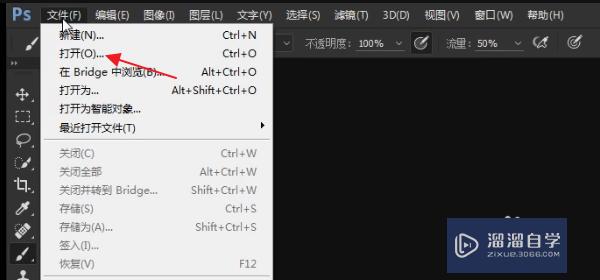
第3步
点击电脑里面的图片。如下图所示。
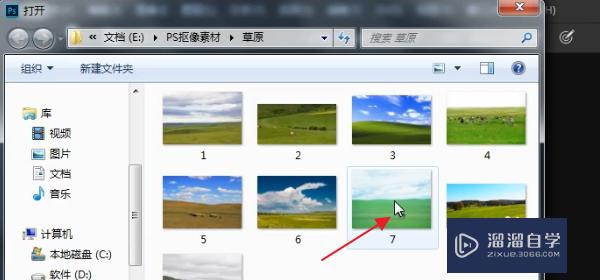
第4步
我们就把图片上传到了PS软件里面。如下图所示。
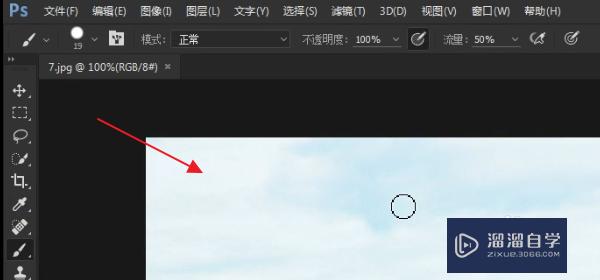
第5步
找到PS软件右方的背景图片。如下图所示。
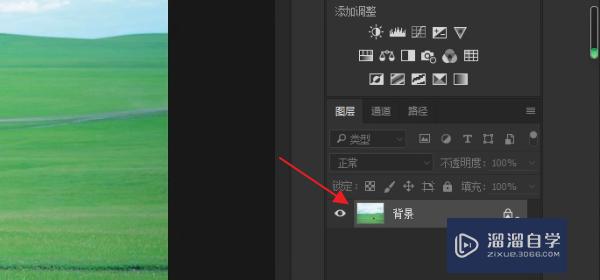
第6步
点击背景图片下方的添加蒙版。如下图所示。

第7步
我们可以看见,我们就成功的添加了蒙版。如下图所示。
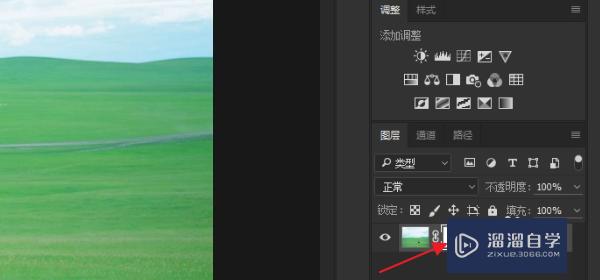
总结
1点击PS软件上方的文件2点击打开3点击电脑里面的图片4我们就把图片上传到了PS软件里面5找到PS软件右方的背景图片6点击背景图片下方的添加蒙版7我们就成功的添加了蒙版
温馨提示
以上就是关于“PS怎样添加蒙版?”全部内容了,小编已经全部分享给大家了,还不会的小伙伴们可要用心学习哦!虽然刚开始接触PS软件的时候会遇到很多不懂以及棘手的问题,但只要沉下心来先把基础打好,后续的学习过程就会顺利很多了。想要熟练的掌握现在赶紧打开自己的电脑进行实操吧!最后,希望以上的操作步骤对大家有所帮助。
相关文章
距结束 06 天 10 : 12 : 02
距结束 01 天 22 : 12 : 02
首页









